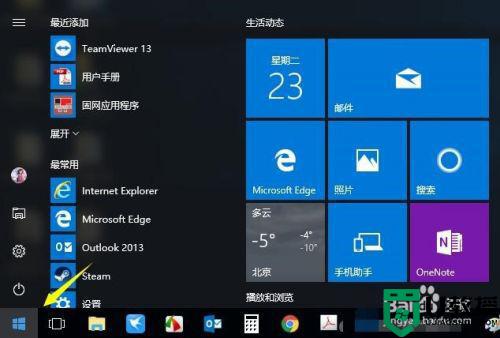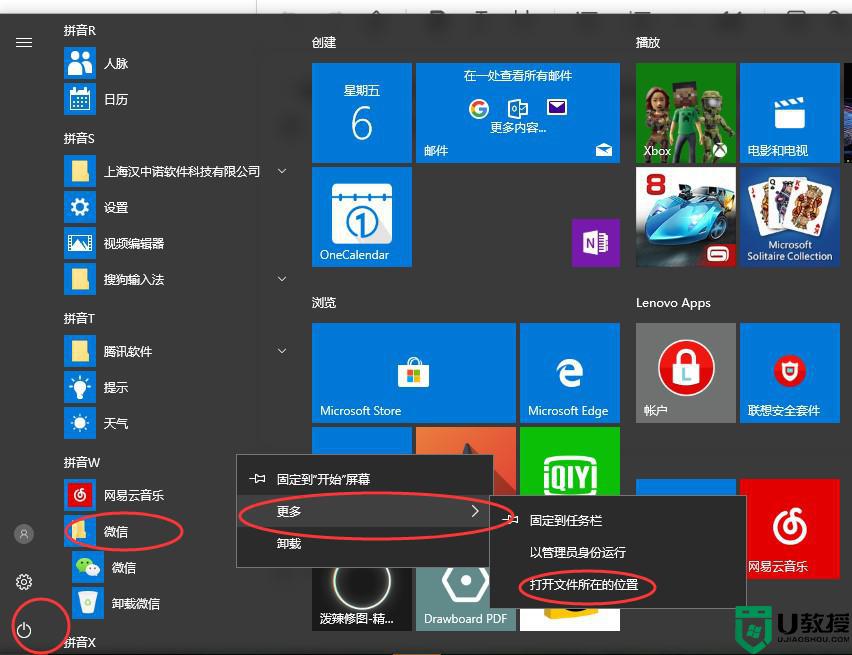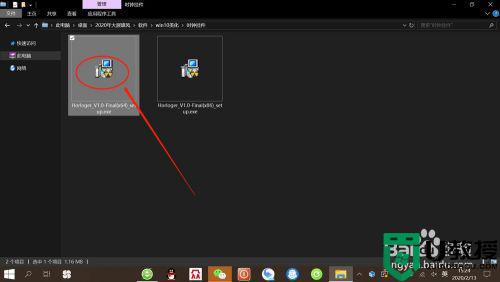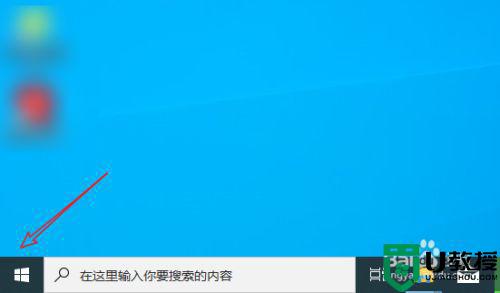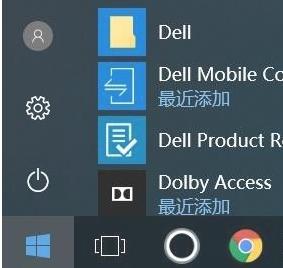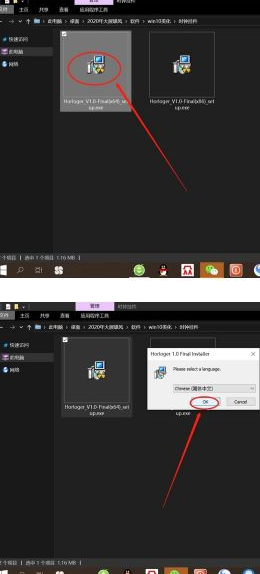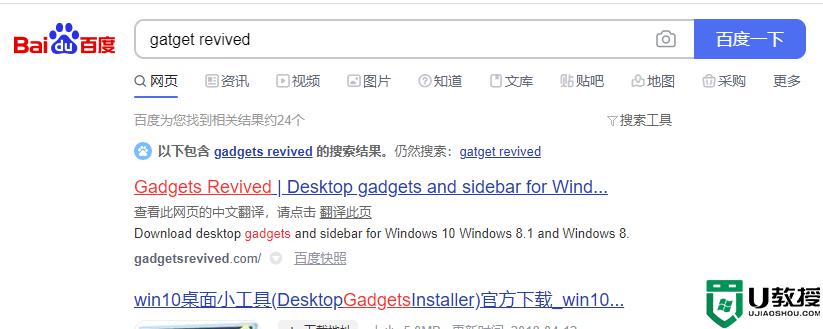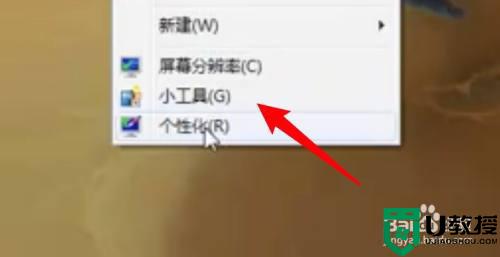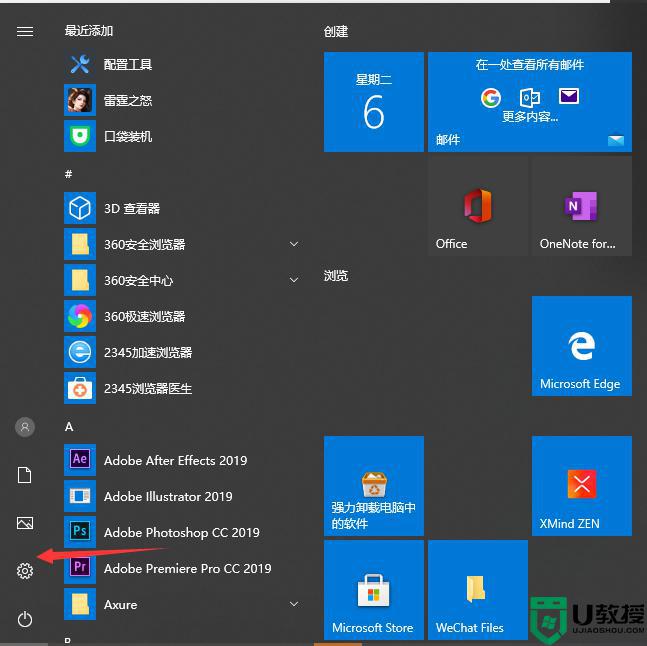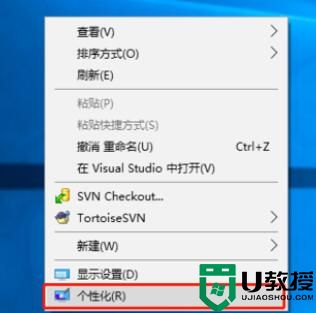怎样把网页网址添加到win10桌面上 win10把网页网站添加到桌面的方法
时间:2021-12-09作者:mei
有时候win10浏览网页看到重要的网址想要保存下来,但是保存链接很麻烦,而且也不方便管理。其实大家可以将网页网址添加到win10桌面上,需要用直接双击打开即可,但是怎样把网页网址添加到win10桌面上?下文告诉大家具体设置小技巧。
推荐:win10专业版原版镜像
1、点击你电脑上的浏览器,没有浏览器就下一个。
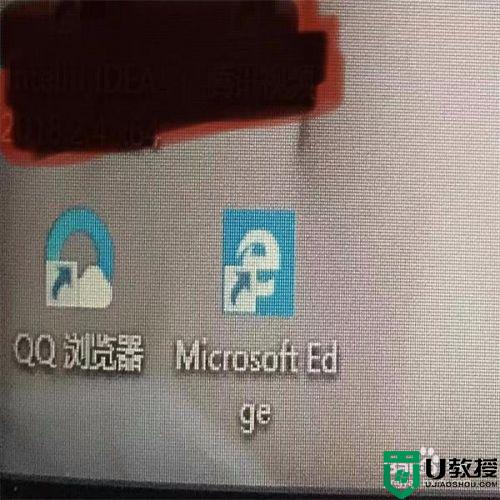
2、找到你想要放到桌面上的网址网页的那一面,在右上角,找到文件,点击。
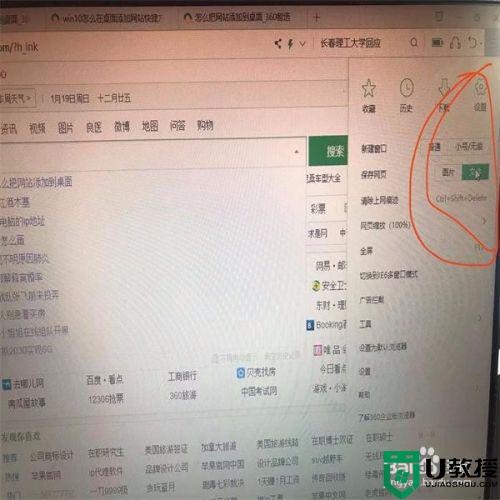
3、会出来个窗口,选择添加到桌面。选完按确认,这样,你想要的网址就放到桌面上了。

方法二
1、打开电脑,鼠标右键,找到“新建”。
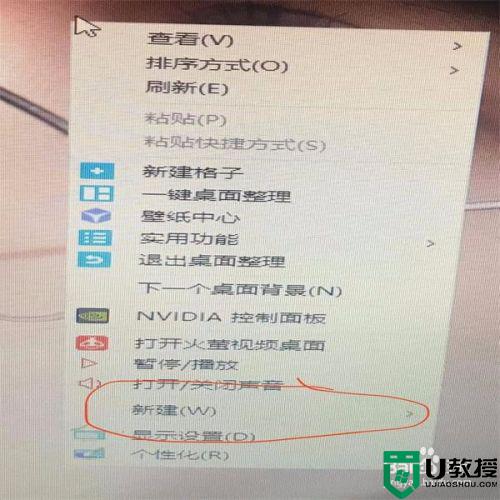
2、会弹出拓展框,上面有快捷方式,点开。
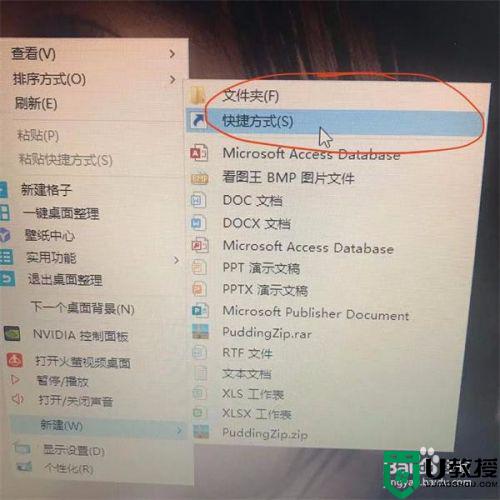
3、点开之后会有个弹窗。
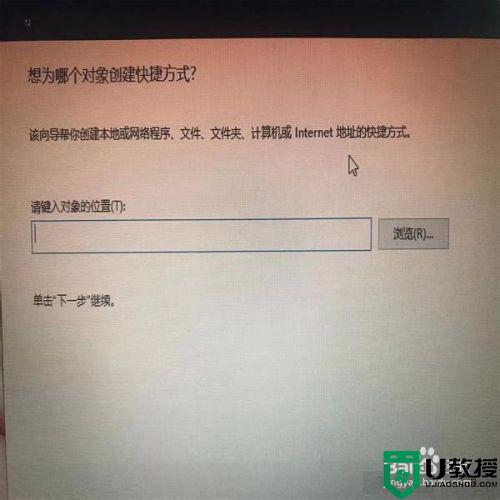
4、之后将你想要放到桌面的网址输进去。
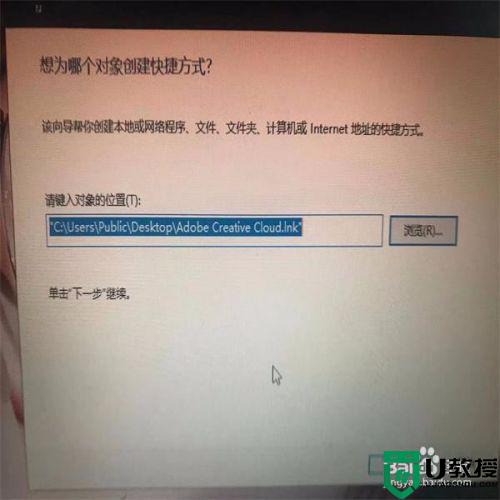
5、然后设置名称,确定就好了。
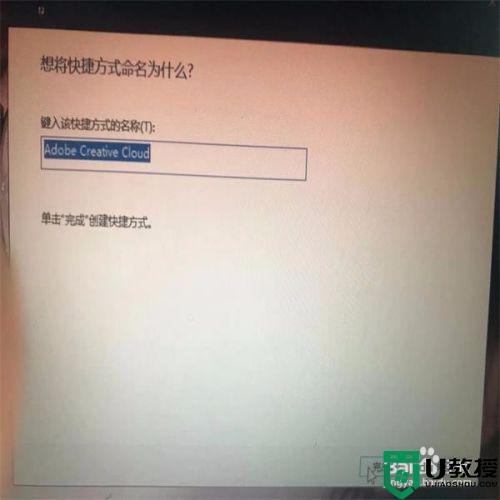
以上两种方法可以将网址保存到win10桌面上,如果要使用直接双击点开即可,简单又实用的小技巧,希望大家可以掌握。